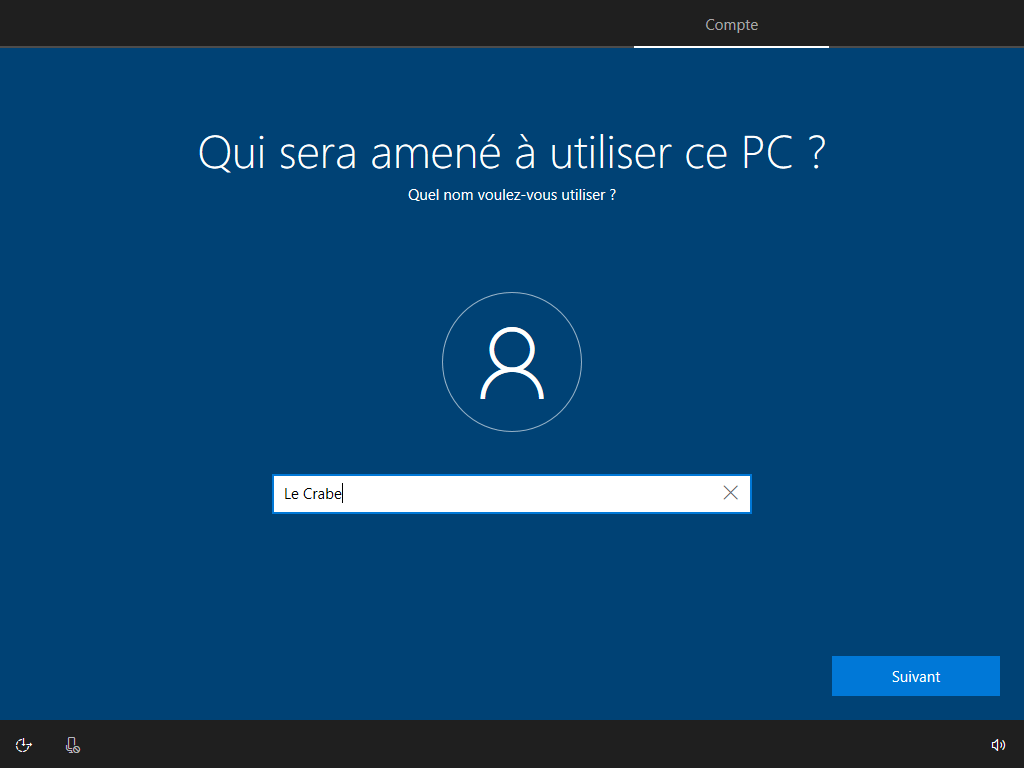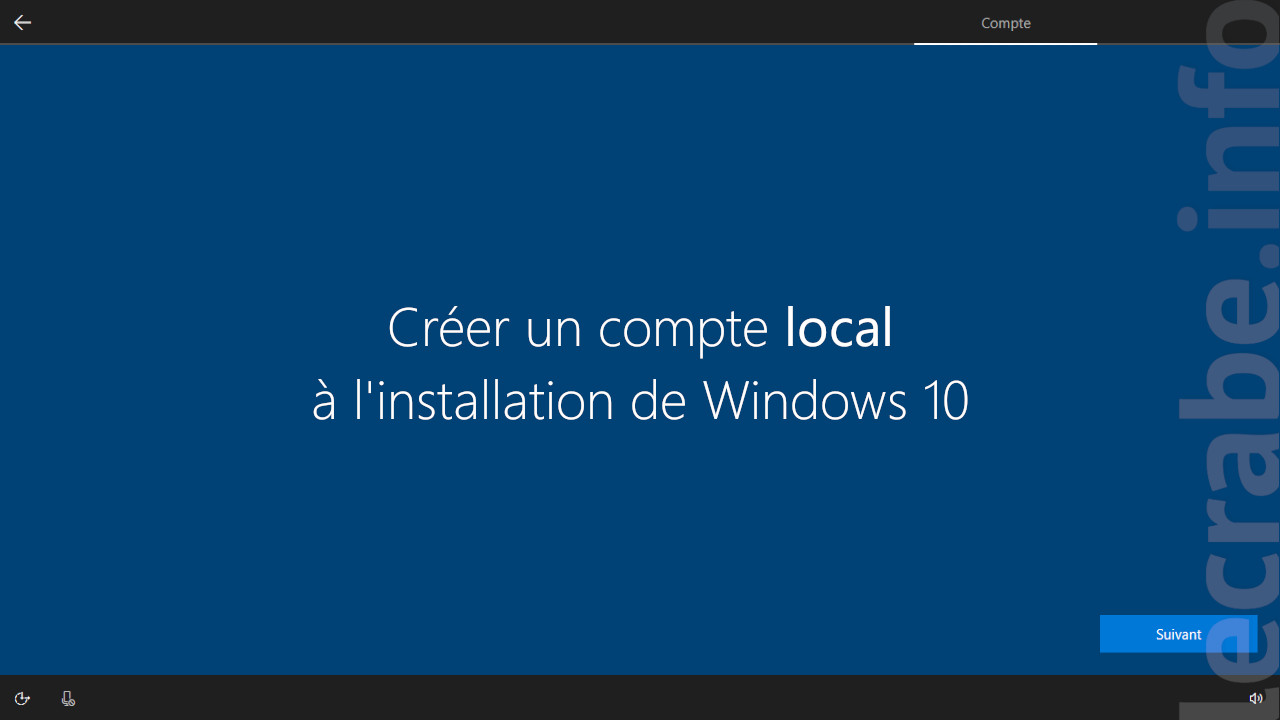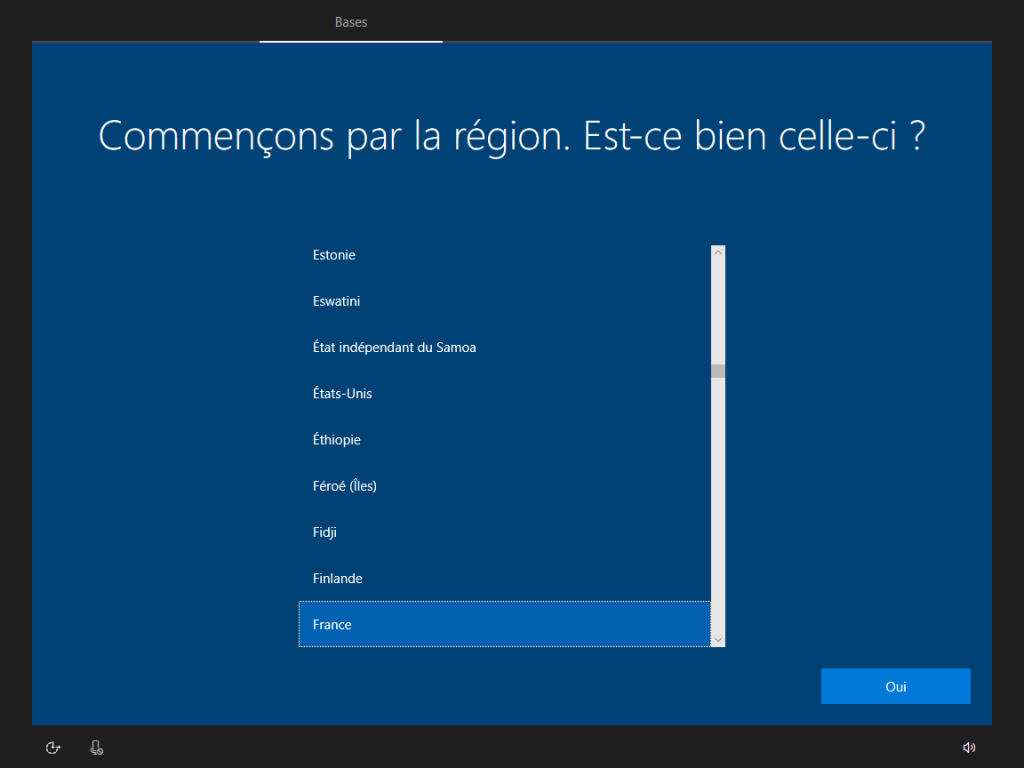Depuis Windows 10 1909, il n’est plus possible de créer un compte local lors de l’installation de Windows 10. En effet, Microsoft impose désormais la création et l’utilisation d’un compte Microsoft pour ouvrir une session sur Windows 10.
Heureusement, des solutions existent pour contourner cette limitation !
Dans ce tutoriel, nous allons voir comment créer un compte local au lieu d’un compte Microsoft lors de l’installation de Windows 10.
Préambule : compte local vs. compte Microsoft
Windows 10 prend en charge deux types de compte utilisateur :
- un compte local, qui n’est connecté à aucun service en ligne de Microsoft.
- un compte Microsoft, qui est connecté à de nombreux services Microsoft tels que Office 365, OneDrive et fournit des fonctionnalités étendues telles que la synchronisation des paramètres, le téléchargement d’applications via le Microsoft Store…
Si vous êtes attaché au respect de votre vie privée, un compte utilisateur local est préférable. En effet, en utilisant un compte Microsoft, un bon nombre de vos données personnelles est collecté par Microsoft.
Désactiver la télémétrie et le pistage sur Windows 10
Avant Windows 10 1909, il était possible de créer un compte local lors de l’installation de Windows 10. Une option « Compte hors connexion » permettait en effet d’utiliser un compte local plutôt qu’un compte Microsoft :
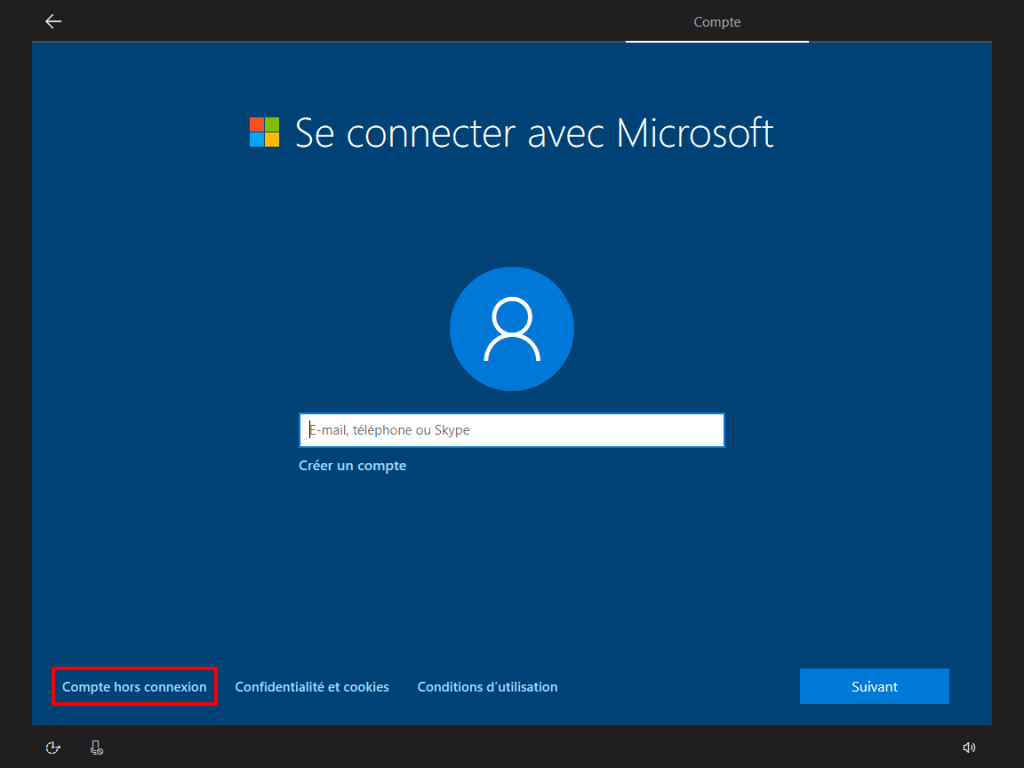
Malheureusement, depuis Windows 10 1909, cette option est masquée, rendant la création d’un compte local impossible :
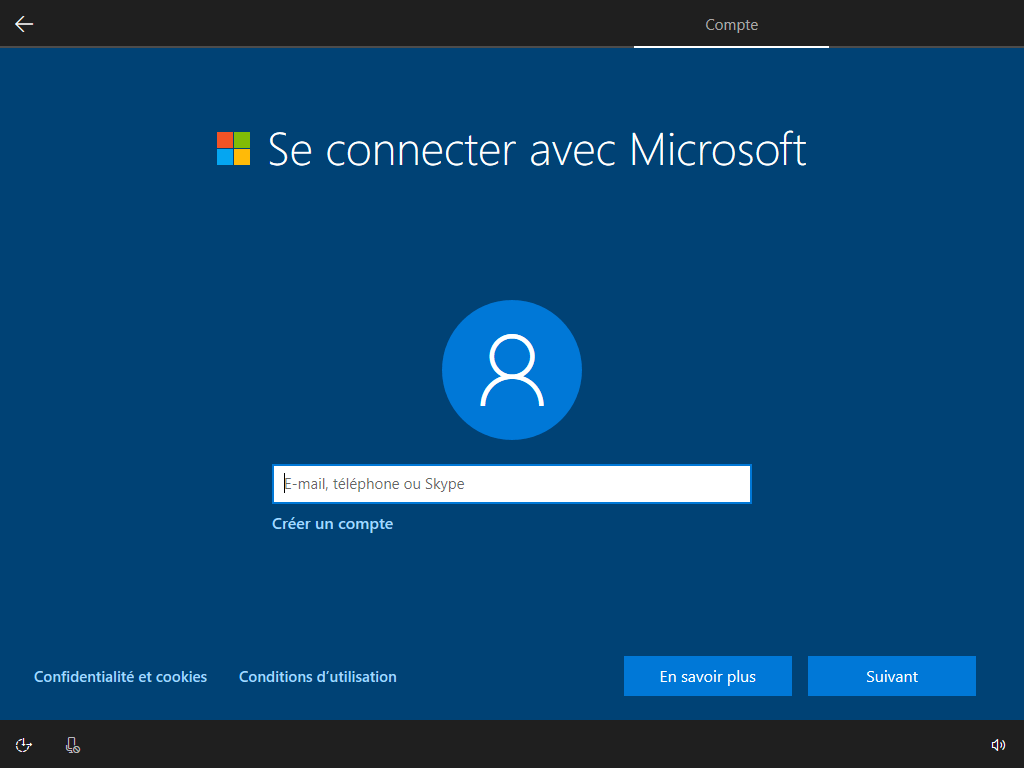
Seule l’édition Famille de Windows 10 est touchée par ce changement : elle ne dispose plus de l’option « Compte hors connexion » pour créer un compte local.
Sur les autres éditions (Professionnel, Entreprise…), il est toujours possible de créer un compte local.
Pour contourner cette limitation, il existe plusieurs solutions :
- Déconnecter son ordinateur d’Internet. Pour cela, débranchez le câble Ethernet ou ne saisissez pas la clé de sécurité de votre connexion Wi-Fi lorsque Windows 10 vous le demande.
- Saisir plusieurs fois un numéro de téléphone incorrect. L’installeur de Windows 10 basculera automatiquement vers la création d’un compte local.
- Créer un compte local APRÈS l’installation de Windows 10 puis supprimer le compte Microsoft.
- Désactiver temporairement la connexion réseau (Ethernet ou Wi-Fi) sur laquelle se trouve l’accès Internet. En l’absence de connexion Internet, Windows 10 vous proposera alors de créer un compte local. C’est cette solution que je vous propose ici ! 👍
Créer un compte local à l’installation de Windows 10
- Lancez l’installation de Windows 10 jusqu’à arriver à l’écran de configuration. Vous pouvez y parvenir en :
- Poursuivez jusqu’à l’écran Se connecter avec Microsoft. Comme vous pouvez le voir, il n’y a plus l’option « Compte hors connexion ».
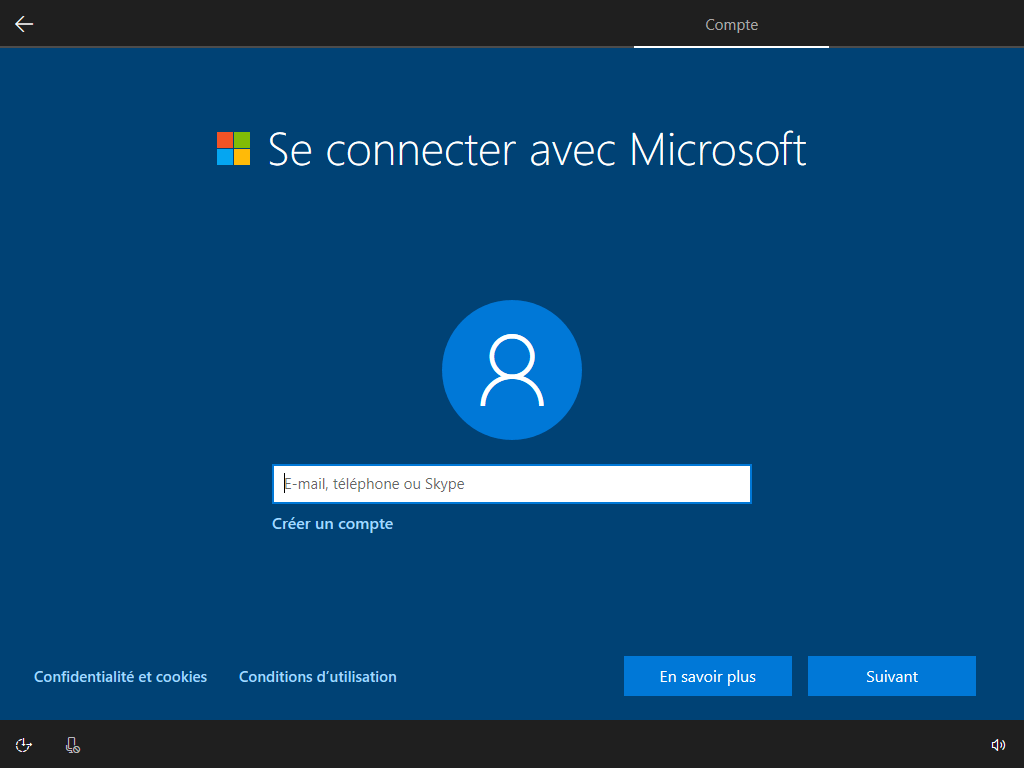
- Ouvrez une invite de commandes en appuyant sur les touches ⇧ Maj + F10.

- Ouvrez la fenêtre « Connexions réseau » en entrant la commande control netconnections puis Entrée.

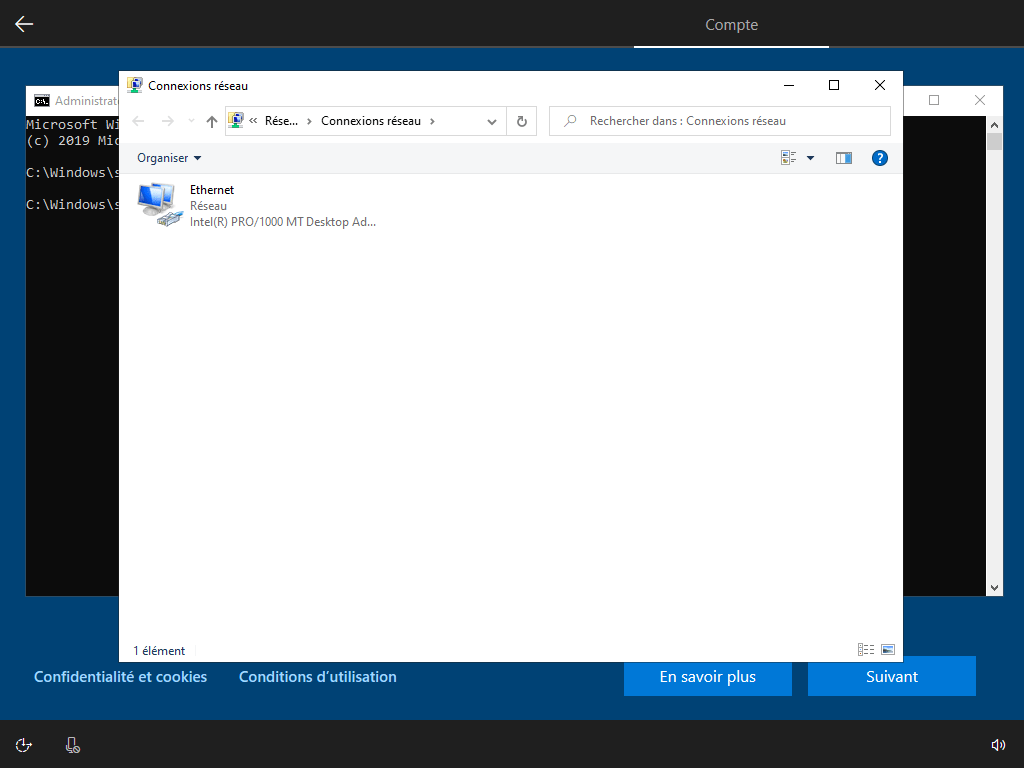
- Désactivez l’accès Internet en faisant un clic droit sur votre connexion réseau > Désactiver.
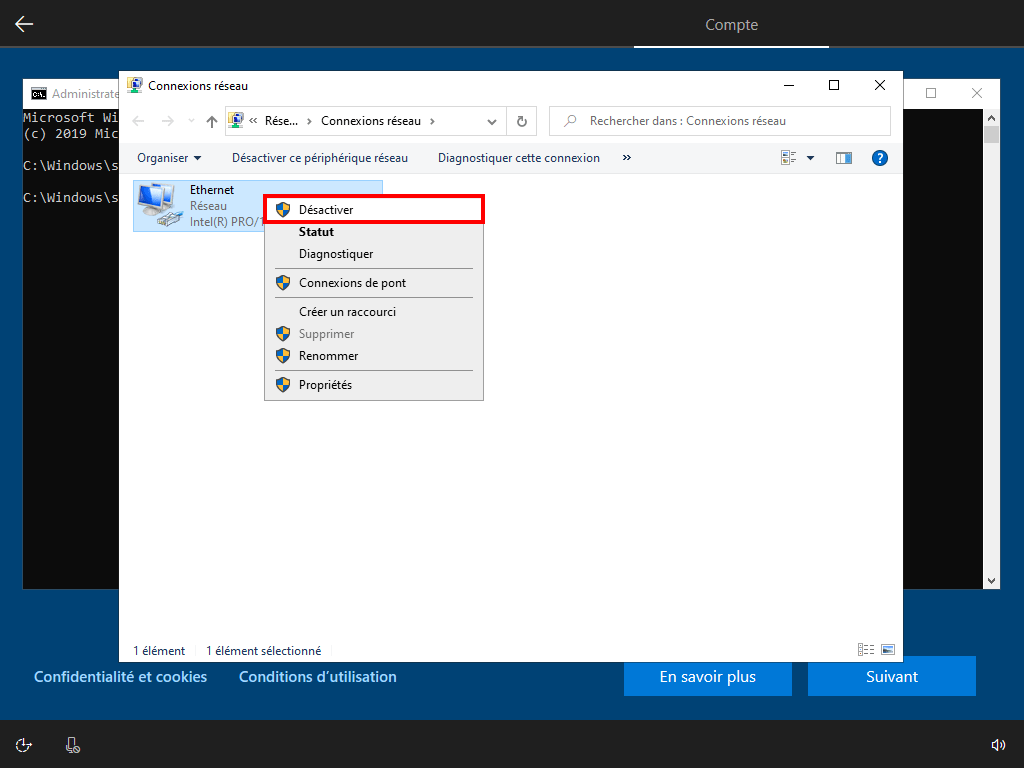 L’accès Internet est maintenant désactivé.
L’accès Internet est maintenant désactivé.
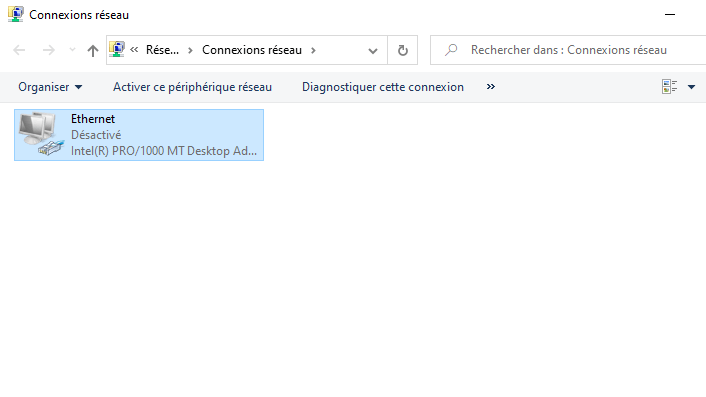
- Revenez sur la fenêtre « Compte Microsoft » en appuyant sur les touches Alt + Tab ↹.

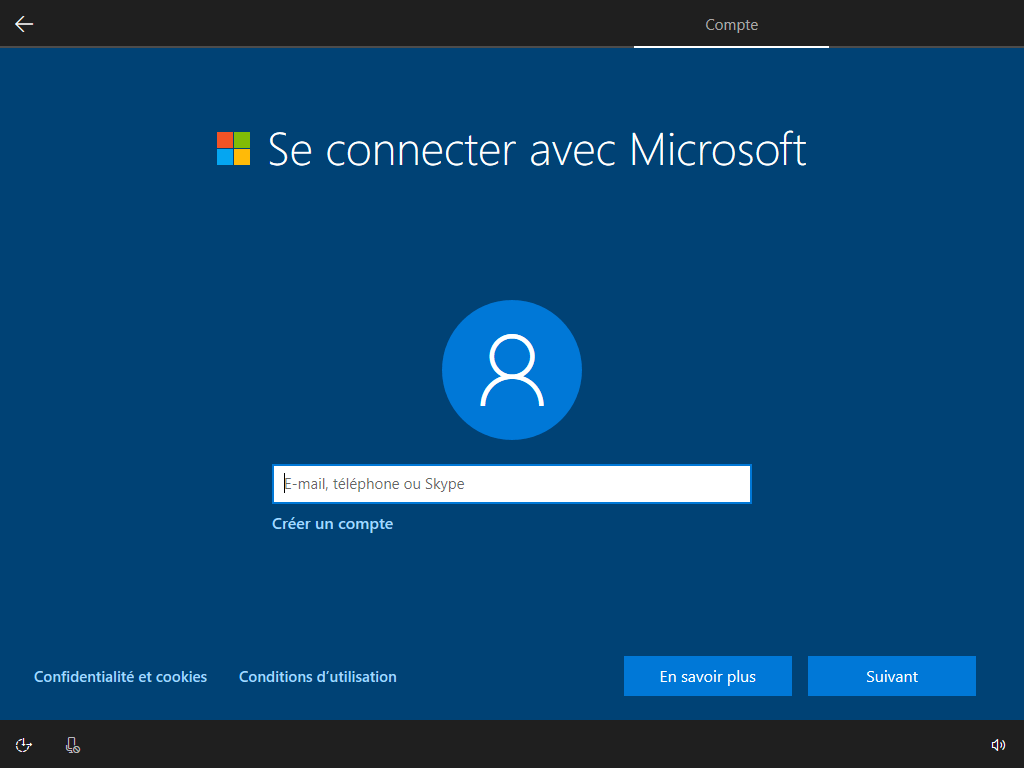
- Cliquez sur le bouton Suivant.
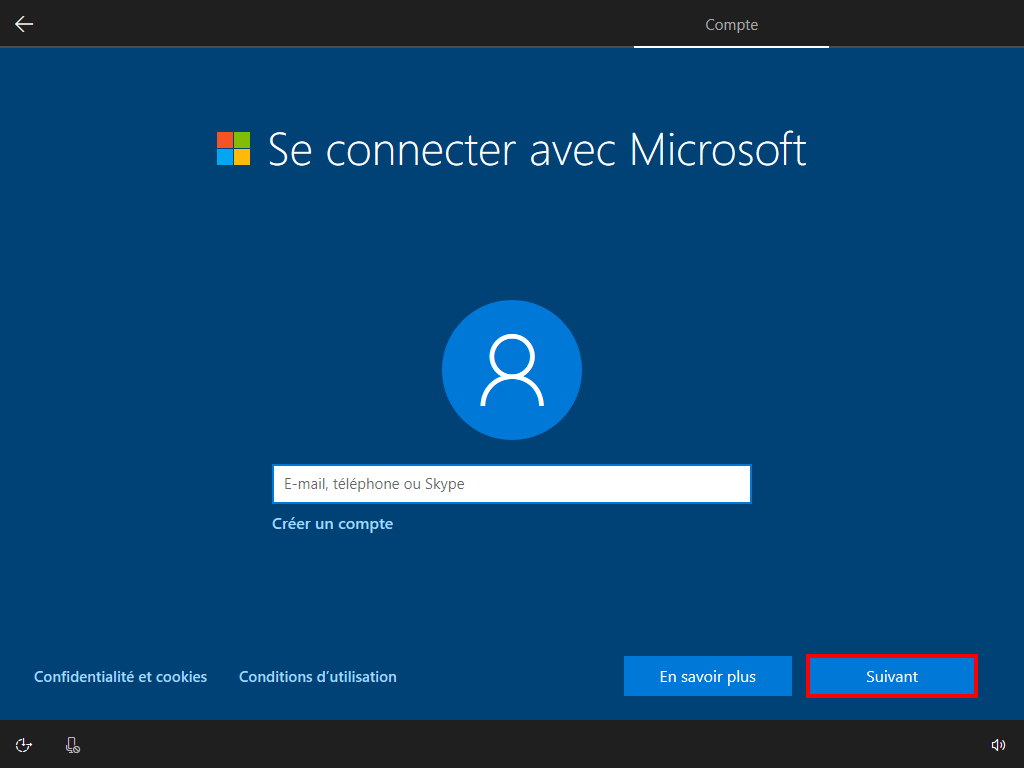
- Le message « Une erreur s’est produite (OOBEIDPS) » s’affiche. Cliquez sur Réessayer ou Ignorer.

- Voilà, vous êtes maintenant sur l’écran qui permet de créer un compte local !
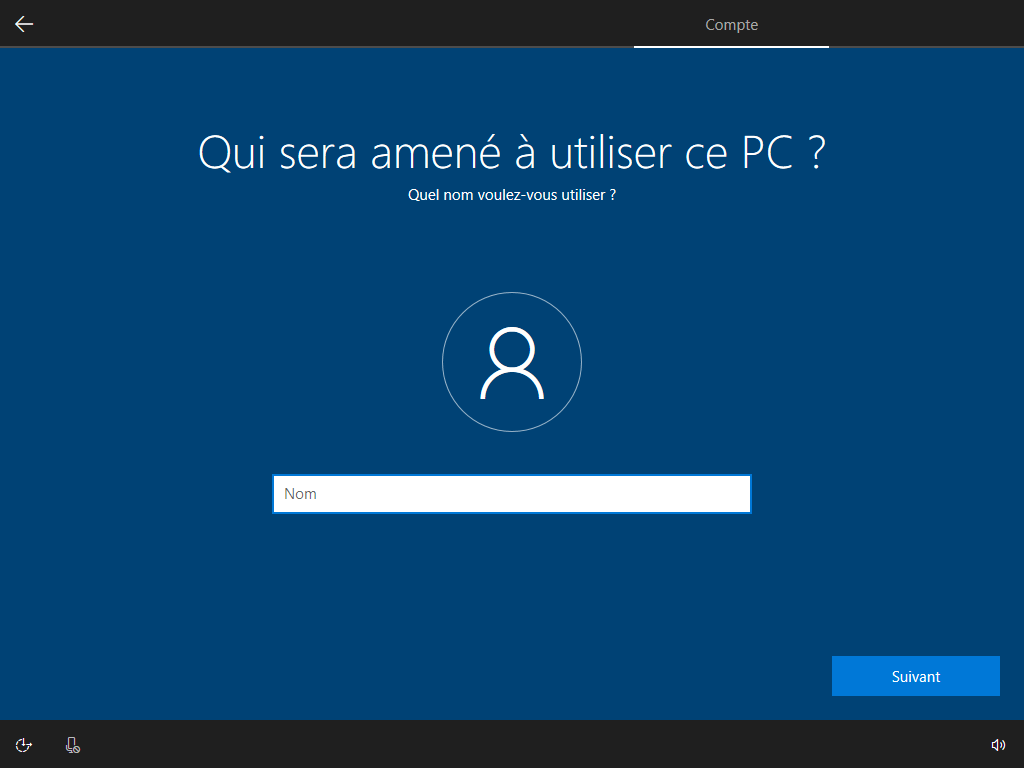
- Avant de continuer, réactivez l’accès Internet : faites Alt + Tab ↹ pour revenir sur la fenêtre « Connexions réseau » puis réactivez la connexion réseau.
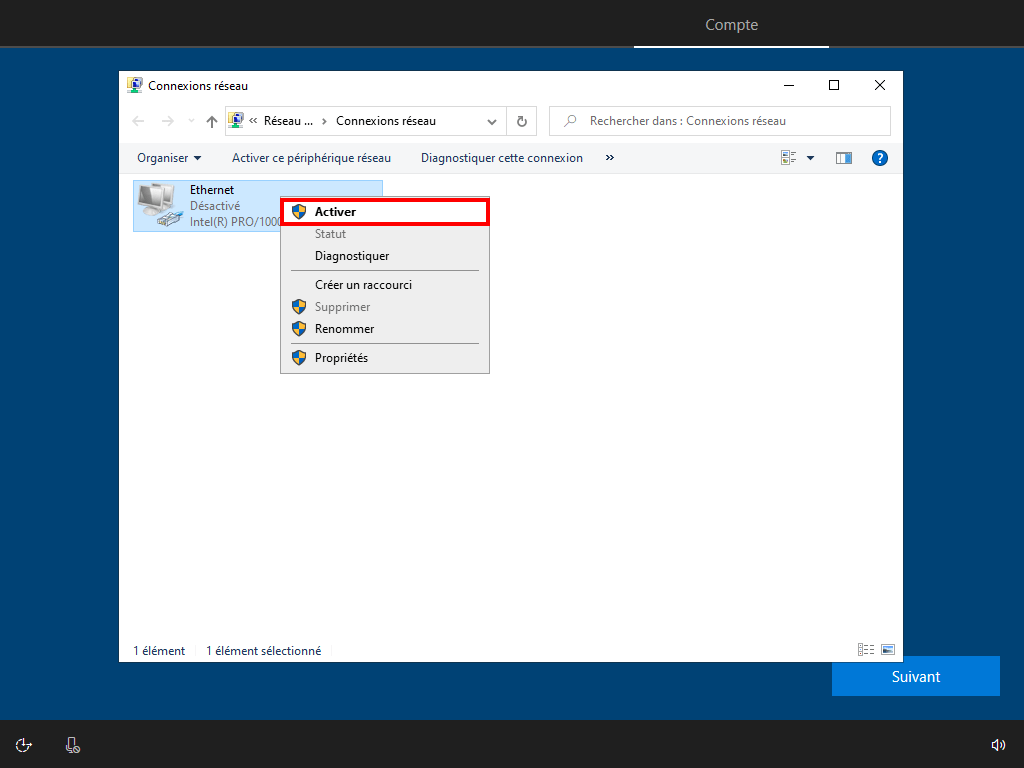
- Fermez la fenêtre « Connexions réseau ».
- Vous pouvez maintenant créer votre compte local et poursuivre l’installation de Windows 10. 👍